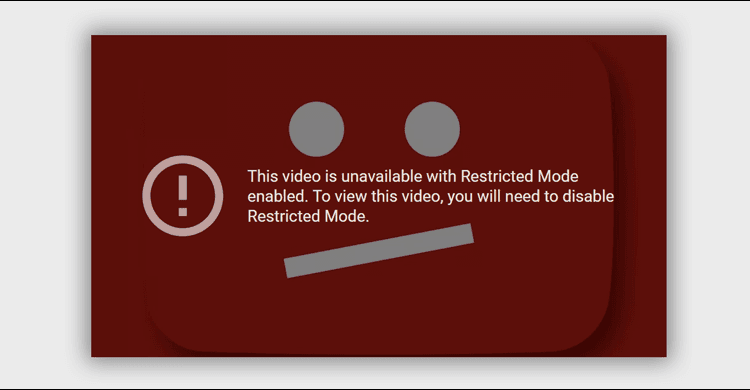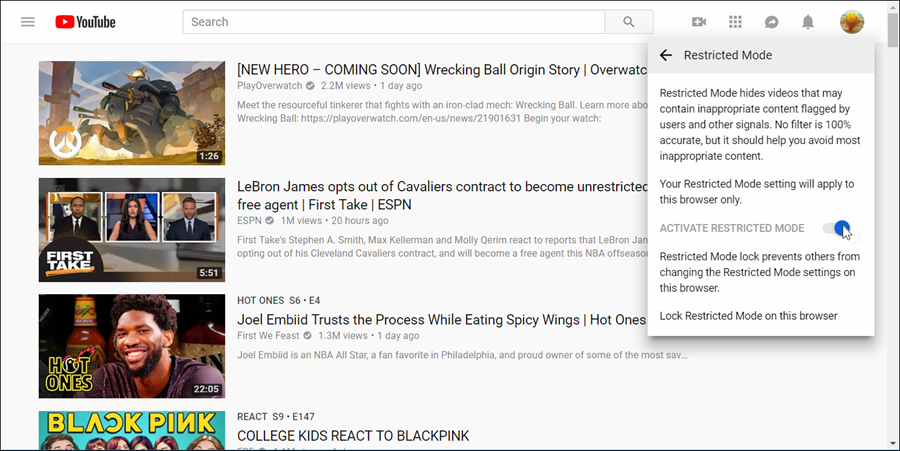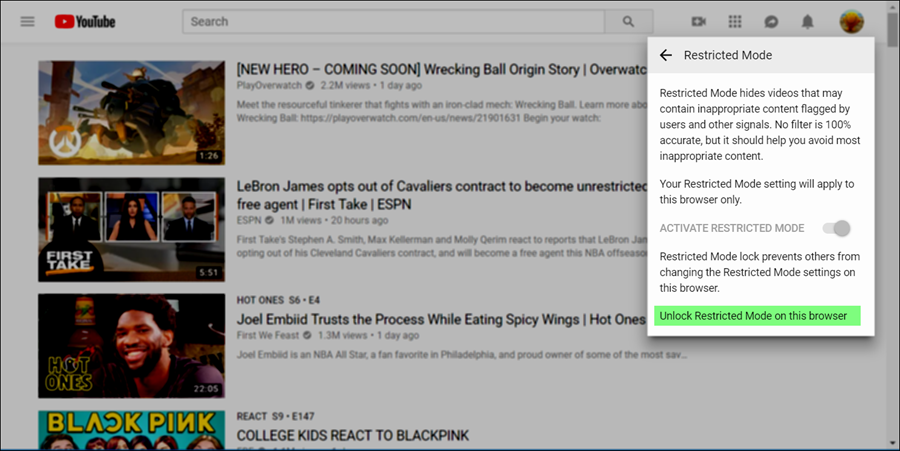كيفية تعطيل وضع تقييد المحتوى باليوتيوب على الكمبيوتر او الاندرويد
إذا كنت قد قمت بفتح مقطع فيديو على اليوتيوب ثم ظهرت امامك رسالة تفيد بأن وضع تقييد المحتوى يمنع عرض هذا الفيديو، فنحن هنا سنقوم بإستعراض الخطوات الصحيحة لتكون قادرًا على تعطيل وضع تقييد المحتوى ومشاهدة جميع فيديوهات اليوتيوب بلا حدود.
فى حين ان الانترنت يمكن ان يكون مكان رائع لتعلم الأشياء الجديدة، إلا انه ايضًا مكان مليء بالكراهية وإساءة الاستخدام، فأنت عرضة لمشاهدة مقاطع فيديو غير لائقة على اليوتيوب، وبالتأكيد سوف تشكل خطر على أطفالك عند رؤيتها. لذلك توفر شركة جوجل وضع تقييد المحتوى فى اليوتيوب لجعل المنصة اكثر امانًا للأطفال. ولكن فى بعض الأحيان تخطئ الميزة وتقوم بحظر مشاهدة فيديوهات عادية جدًا، او ربما قد يتم تفعيلها عن طريق الخطأ بواسطتك او بواسطة شخص آخر. فى كلا الحالات ستحتاج إلى تعطيل وضع تقييد المحتوى في اليوتيوب وهذا بالضبط ما سوف نوضحه هنا.
إقرأ ايضاً: حل مشكلة توقف يوتيوب عن العمل ومنع تشنج الحاسوب!
ما هو وضع وضع تقييد المحتوى ؟
وضع تقييد المحتوى (Restricted Mode) أو كما كان يُسمي سابقًا Safety Mode هو بمثابة المراقبة الأبوية فى اليوتيوب. فإذا كان هناك فيديو يتضمن محتوى غير لائق أو غير مناسب مثل مشاهد القتل، العنف، الإرهاب…إلخ فسوف يتم حظر مشاهدتها عن هؤلاء الذين قد قاموا بتفعيل الوضع. يتم تحديد هذه الفيديوهات بناءًا على تعليقات المستخدمين الذين أبلغوا عن محتوى غير لائق فى الفيديو، جنبًا إلى جنب، القيود العمرية. مع الأخذ فى الإعتبار أن جوجل تقوم بفحص الفيديوهات قبل نشرها على منصة وتقوم بحظر الفيديوهات التى تشير إلى أي محتوى غير لائق. لكن عند تمكين وضع تقييد المحتوى، لا تتوقع أن يحقق دقة 100% بل ستجد كثير من الفيديوهات العادية محظورة، وفيديوهات تحتوي على مشاهد غير لائقة يتم عرضها بصورة طبيعية.
كيف يتم تعطيل وضع تقييد المحتوى على اليوتيوب ؟
– بالنسبة للويب (على الكمبيوتر)
لأي سبب من الأسباب إذا كنت تريد تعطيل وضع تقييد المحتوى فى اليوتيوب على الكمبيوتر، فإن ذلك متاح ويمكن إتمامه بسهولة. كل ما عليك فعله هو فتح أي متصفح ويب ثم التوجه إلى الرابط www.youtube.com ثم تضغط على صورة الملف الشخصي الدائرية المتواجدة أعلى اليمين ثم تضغط على Restricted Mode بالأسفل، بعد ذلك تقوم بإلغاء تنشيط خيار Activate Restricted Mode وبعدها ستلاحظ أنه تم إعادة تحديث موقع اليوتيوب تلقائيًا حيث تم بذلك تعطيل وضع تقييد المحتوى ويُمكنك مشاهدة الفيديوهات بدون مشاكل.
فى بعض الأحيان، قد تجد ان زر إلغاء تنشيط الوضع – Activate Restricted Mode – غير قابل للتحكم، فإذا ضغطت عليه لا يحدث شيء أو استجابة للأمر. فى هذه الحالة، اضغط على خيار Unlock Restricted Mode on this browser بالأسفل ثم قم بإدخال كلمة مرور حساب جوجل ليتم حل المشكلة وتعطيل وضع تقييد المحتوى فورًا.
– بالنسبة لليوتيوب على الأجهزة الذكية
وضع تقييد المحتوى لا يتواجد على منصة الويب لليوتيوب فقط، بل ايضًا فى تطبيق YouTube للهواتف الذكية سواءٌ اندرويد او iOS، لذلك قد تقوم بفتح فيديو على التطبيق وتجد أنه تم حظره بسبب وضع تقييد المحتوى. فى هذه الحالة، ولتقوم بـ تعطيل وضع تقييد المحتوى سوف تضغط على صورة الملف الشخصي الدائرية فى الجزء العلوي – أو السفلي على نظام iOS – ثم اختار Settings ومن ثم اضغط على قسم General وفى الخيارات المتواجدة قم بتعطيل زر تنشيط Restricted Mode، بعد ذلك قم بإغلاق التطبيق وإعادة تشغيله حتى يكون متاحًا لك مشاهدة جميع الفيديوهات.